مجموعه ربوجارو متخصص در حوزه نصب و راه اندازی انواع جاروهای رباتیک در استان خراسان رضوی می باشد و در صورت نیاز می تونید با شماره تماس ۰۹۳۹۱۶۵۹۲۶۵ در ارتباط باشید .
با گسترش فناوریهای هوشمند در زندگی روزمره، جاروهای رباتیک به یکی از محبوبترین تجهیزات نظافتی در خانههای مدرن تبدیل شدهاند. در میان برندهای پیشرو، جاروهای رباتیک ربوراک (Roborock) بهواسطه عملکرد بینقص، طراحی هوشمند و قابلیتهای متنوع، جایگاه ویژهای در بازار پیدا کردهاند. اما برای بهرهمندی کامل از امکانات این دستگاههای پیشرفته، نصب و راهاندازی صحیح آنها از اهمیت بالایی برخوردار است.
در این راهنمای جامع، بهصورت گامبهگام شما را با فرایند نصب، تنظیمات اولیه و نکات مهم هنگام استفاده از جاروهای رباتیک ربوراک آشنا خواهیم کرد. این آموزش بهگونهای تدوین شده که هم برای کاربران مبتدی و هم حرفهای قابل استفاده باشد و با رعایت اصول فنی و بهینهسازی تجربه کاربری، نهایت بهرهوری از دستگاه را برایتان فراهم کند. اگر به دنبال استفاده بهینه از سرمایهگذاری خود در یک جارو رباتیک هوشمند هستید، این راهنما نقطه شروعی مطمئن خواهد بود.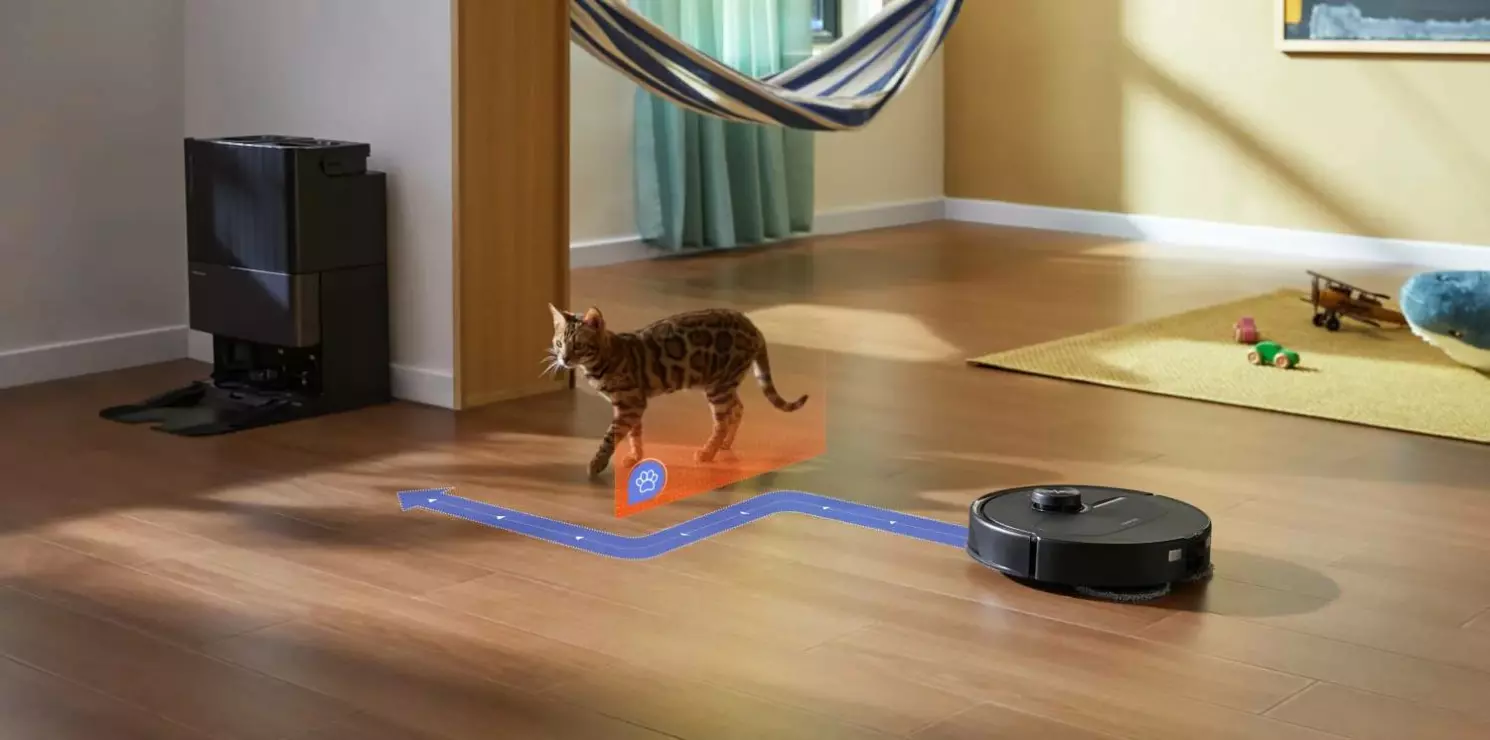
راهنمای اتصال اپلیکیشن به جارو رباتیک روبوراک
اگر در اتصال اپلیکیشن به جارو رباتیک روبوراک دچار مشکل شدهاید، توجه به نکات زیر به شما کمک میکند تا بهراحتی این دستگاه هوشمند را راهاندازی کنید:
اتصال به اینترنت Wi-Fi الزامی است
جارو رباتیکهای روبوراک تنها از طریق اینترنت Wi-Fi کار میکنند و اتصال از طریق اینترنت موبایل (Data) قابل پشتیبانی نیست.
اگر دسترسی به وایفای ندارید، میتوانید از HotSpot یک گوشی دیگر استفاده کنید.
مشکلات رایج اتصال:
اگر اپلیکیشن اطلاعاتی مانند شارژ باتری، مسافت طیشده یا نقشه را نمایش نمیدهد، علت آن ضعف یا قطع بودن اینترنت است.
پیامهایی مانند Failed Connection معمولاً ناشی از اتصال ضعیف وایفای هستند. در این شرایط، بهتر است اتصال را بررسی یا به یک شبکه Wi-Fi دیگر متصل شوید.
امکانات اپلیکیشن روبوراک
کنترل قدرت مکش
تنظیم میزان رطوبت تیکشی
مشاهده و اصلاح نقشه
نامگذاری نقشهها
اولویتبندی نظافت بر اساس منطقه
تعیین مناطق مجاز برای جاروکشی یا تیکشی
مشاهده وضعیت فیلترها و قطعات مصرفی
کنترل از راه دور هنگام نبودن در منزل
نصب و ثبتنام اپلیکیشن Roborock
برای شروع استفاده از جارو رباتیک Roborock، لازم است ابتدا اپلیکیشن رسمی آن را روی گوشی نصب کرده و مراحل ثبتنام را انجام دهید.
مرحله اول: نصب اپلیکیشن
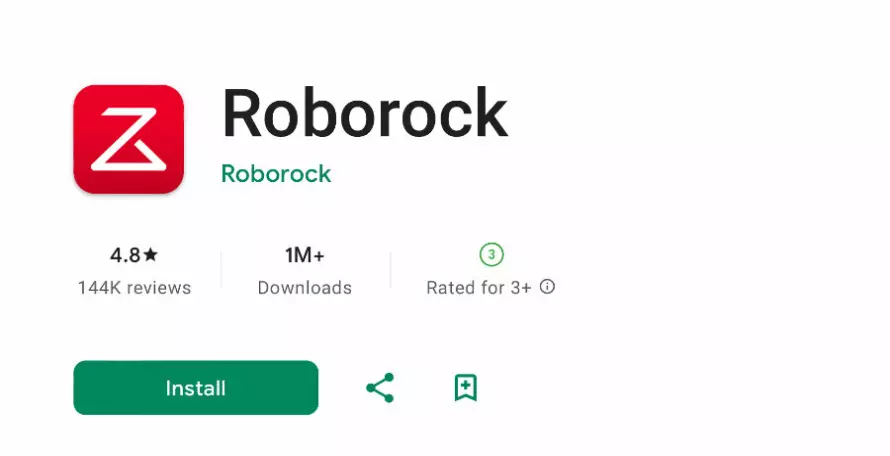
کاربران اندروید: وارد Google Play Store شوید و "Roborock" را جستجو کرده، اپلیکیشن را دانلود و نصب کنید.
کاربران آیفون: وارد Apple Store شوید، "Roborock" را جستجو کرده، اپلیکیشن را دانلود و نصب نمایید.
مرحله دوم: ثبتنام در اپلیکیشن
اپلیکیشن را باز کرده و گزینه Sign up را انتخاب کنید.
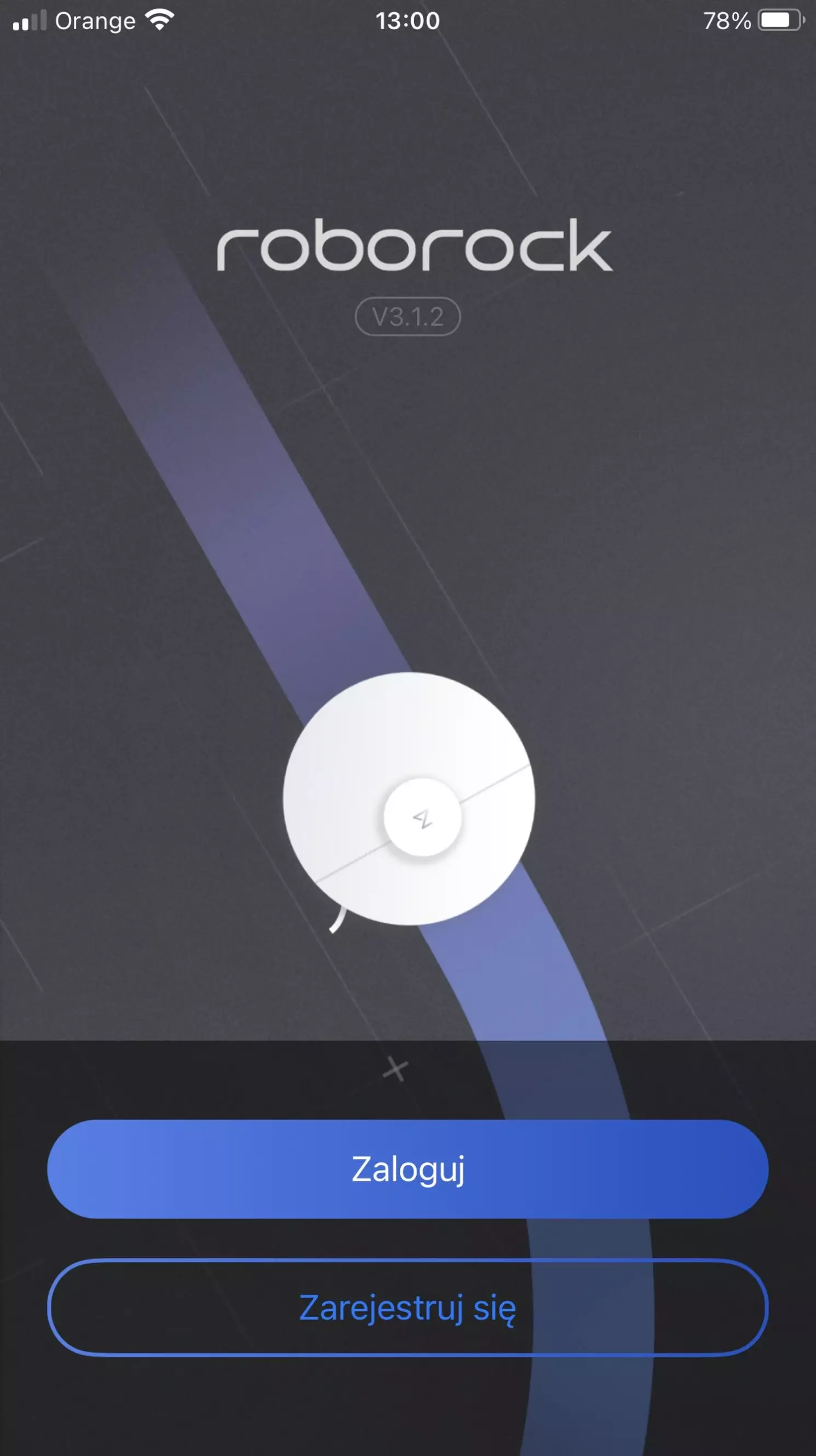
در بخش انتخاب کشور، Iraq را انتخاب کنید.
(توجه: کشور "ایران" در لیست وجود ندارد، به همین دلیل انتخاب کشور عراق پیشنهاد میشود.)
در قسمت Enter Email Address، آدرس ایمیل خود را وارد کرده و دکمه Get Code را بزنید.
به ایمیل خود مراجعه کنید و کدی که برایتان ارسال شده را در بخش Enter Code وارد کرده و روی Next کلیک کنید.
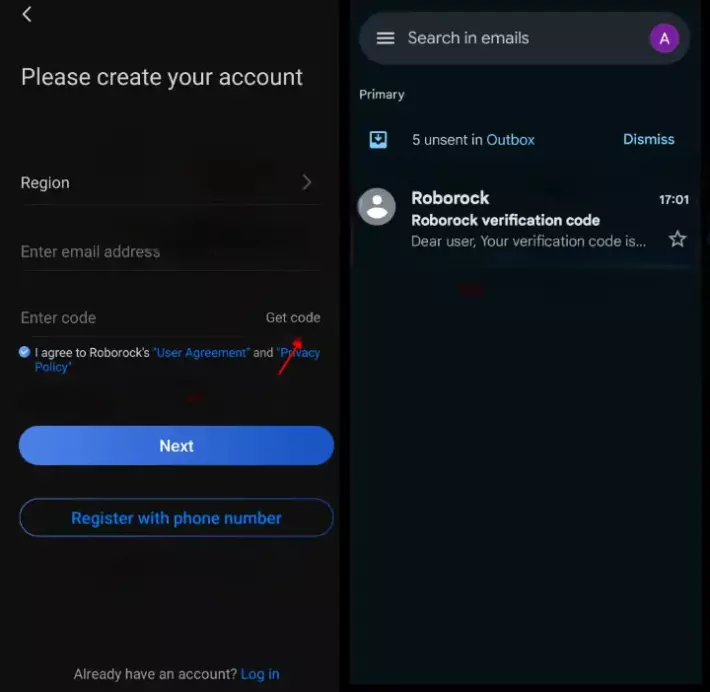
اگر ایمیلی دریافت نکردید، گزینه Get Again را بزنید تا کد مجدداً ارسال شود.
در مرحله بعد، یک رمز عبور قوی برای حساب خود انتخاب کنید:
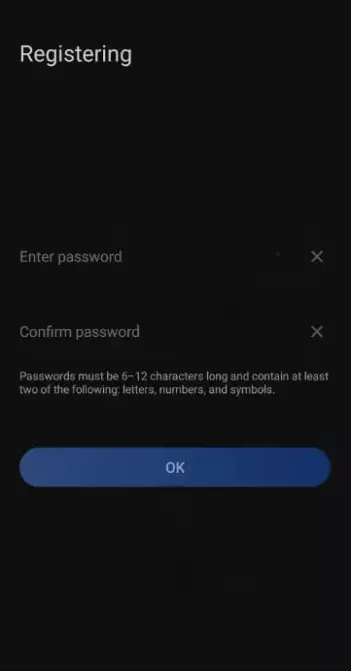
رمز عبور باید بین ۶ تا ۱۲ کاراکتر باشد و شامل حروف، اعداد و نمادهایی مانند !@#$ باشد.
رمز را در قسمت Enter password وارد کنید و در بخش Confirm password تکرار کنید.
روی OK کلیک کنید.
در انتها، برای پذیرش شرایط استفاده، گزینه Agree را انتخاب کنید.
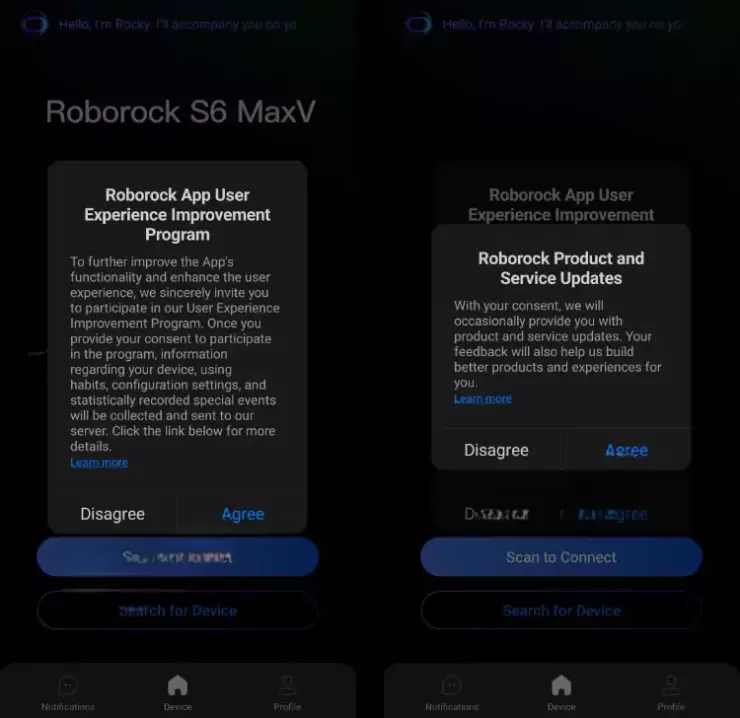
مراحل اتصال جارو رباتیک به اپلیکیشن Roborock
1. جستجوی دستگاه

- پس از نصب و ثبتنام در اپلیکیشن، روی گزینه "Search for Device" ضربه بزنید
- به اپلیکیشن اجازه دسترسی به دوربین را بدهید (برای اسکن کد QR)
- لوکیشن دستگاه خود را فعال کنید
- از لیست نمایش داده شده، مدل جاروبرقی خود را انتخاب کنید
2. ریست کردن دستگاه

- طبق درخواست اپلیکیشن، جارو را ریست کنید
- دو دکمه سمت چپ و راست (نه دکمه وسط) را همزمان به مدت 3 ثانیه نگه دارید
- پس از ریست شدن و نمایش نام دستگاه، گزینه "Next" را انتخاب کنید
3. اتصال به شبکه وایفای
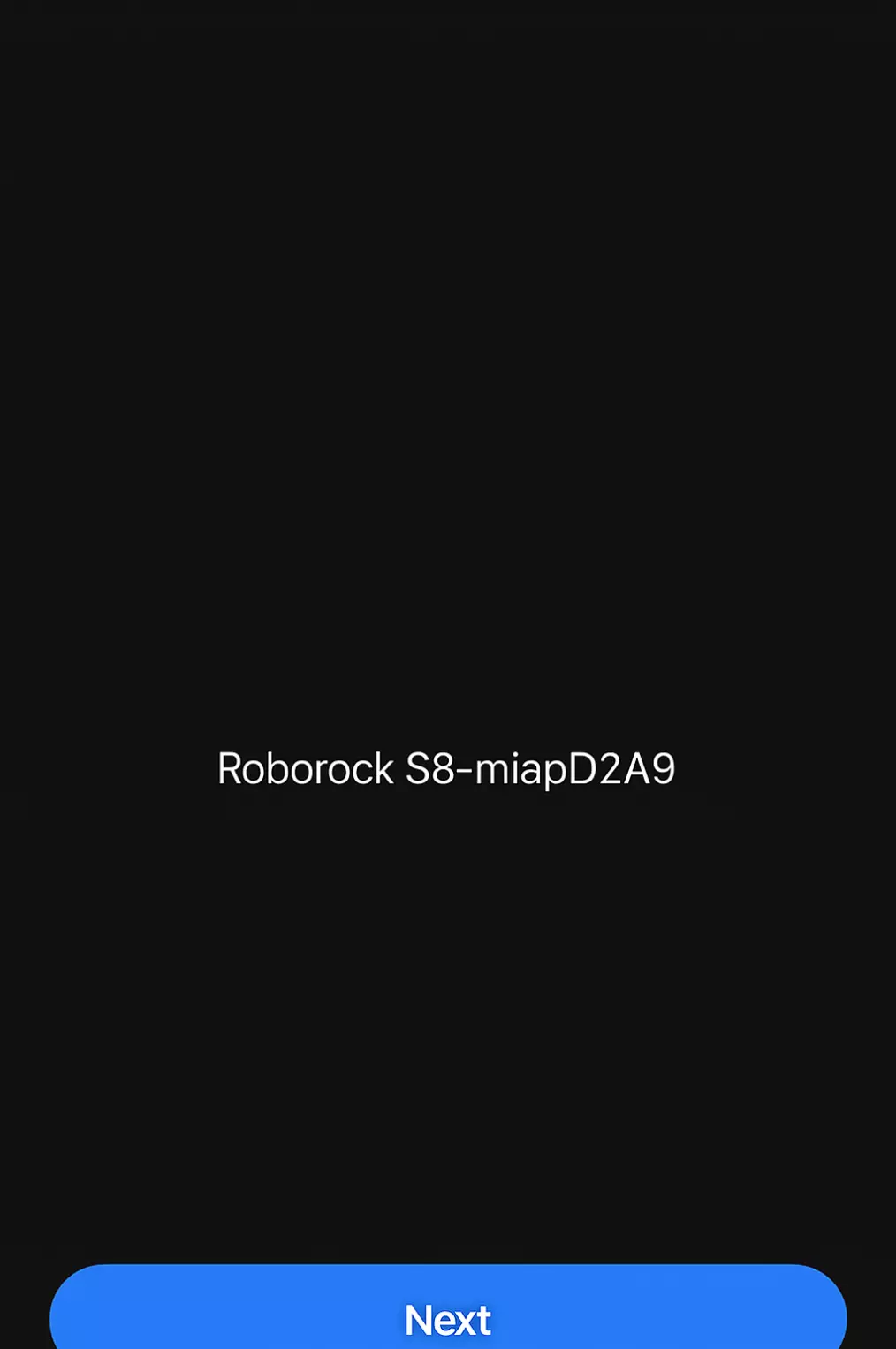
- گوشی هوشمند خود را به شبکه وایفای جاروبرقی متصل کنید
- این شبکه با نام "Roborock" در لیست وایفایهای موجود قابل مشاهده است
- صبر کنید تا تمام مراحل اتصال با تیک آبی تأیید شوند
4. تکمیل فرایند اتصال
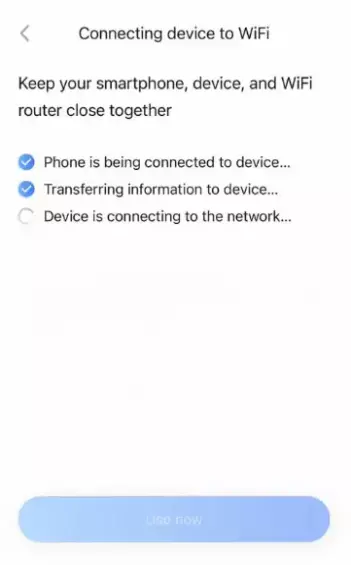
- منتظر بمانید تا تمام گزینهها با تیک آبی نمایش داده شوند
- در صورت تأیید تمام مراحل، دکمه "Use now" فعال میشود
- روی آن کلیک کنید تا به صفحه اصلی هدایت شوید
نکات مهم و رفع مشکلات احتمالی
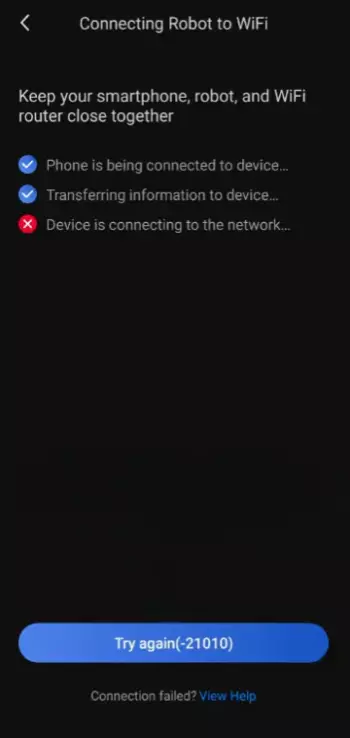
- مشکل اتصال: اگر گزینه آخر تیک آبی نخورد، مشکل از ضعیف بودن سیگنال وایفای است
- تغییر شبکه: در صورت بروز مشکل، شبکه اینترنت خود را تغییر داده و "Try Again" را انتخاب کنید
- توجه: جاروهای رباتیک با اینترنت داده موبایل (Data) سازگار نیستند
- راهحل جایگزین: در صورت عدم دسترسی به وایفای، از هاتاسپات (HotSpot) یک گوشی دیگر استفاده کنید
- تکمیل نصب: اجازه دهید فرایند بارگذاری به طور کامل (100%) انجام شود
با اتمام این مراحل، شما به صفحه خوشآمدگویی هدایت میشوید و میتوانید از تمامی قابلیتهای هوشمند جاروبرقی رباتیک خود بهرهمند شوید. کنترل از راه دور، زمانبندی نظافت، و مدیریت نقشه خانه تنها بخشی از امکاناتی است که اکنون در دسترس شماست.
شروع نقشهبرداری و اسکن منزل با جارو رباتیک Roborock
پس از اتصال موفق جارو به اپلیکیشن، نوبت به ساخت نقشهی منزل میرسد که اولین قدم برای شروع نظافت هوشمند است.
شروع نقشهبرداری (Mapping)
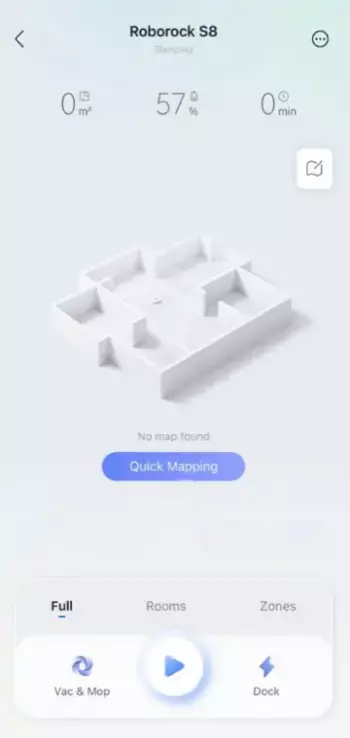
وارد اپلیکیشن شوید.
روی گزینه Quick Mapping کلیک کنید.
جارو رباتیک بدون انجام عملیات نظافت، فقط شروع به حرکت کرده و محیط را اسکن میکند.
توجه: در این مرحله نیازی به جارو کردن یا تی کشی نیست. هدف صرفاً اسکن محیط و ساخت نقشه است.
نمایش نقشه اولیه
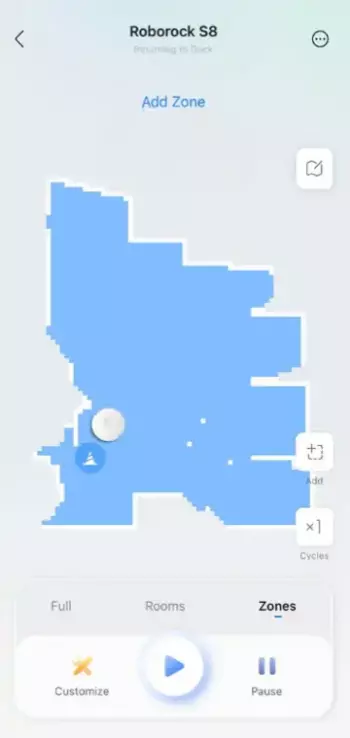
پس از پایان نقشهبرداری، نقشه اولیهی منزل شما در اپلیکیشن نمایش داده میشود.
اپلیکیشن به صورت خودکار، اتاقها و مرزها را تشخیص میدهد.
تنظیمات نظافت (Cleaning Settings)
بعد از ثبت نقشه میتوانید تنظیمات مخصوص هر منطقه را انجام دهید:
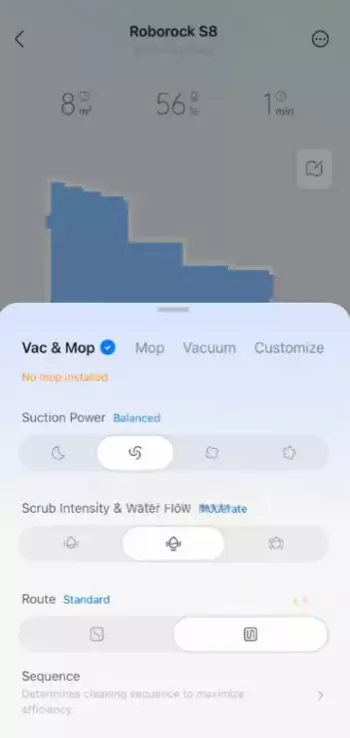
تنظیم قدرت مکش (برای سطوح مختلف مثل فرش یا سرامیک)
تعیین میزان رطوبت تی کشی (برای نظافت مرطوب)
نامگذاری اتاقها برای دسترسی سریعتر
اولویتبندی اتاقها برای نظافت مرحلهای
تعیین مناطق ممنوعه برای جارو یا تیکشی (No-go zones)
ذخیره نقشه برای استفاده در دفعات بعد
جمعبندی
سوالات متداول
1. چگونه اپلیکیشن Roborock را نصب و در آن ثبتنام کنم؟
برای کاربران اندروید از Google Play Store و برای کاربران آیفون از Apple Store، اپلیکیشن Roborock را دانلود کنید. سپس گزینه Sign up را انتخاب کرده، کشور Iraq را انتخاب کنید (چون ایران در لیست نیست)، ایمیل خود را وارد کرده و کد تأیید را دریافت کنید. پس از وارد کردن کد، یک رمز عبور قوی تعیین کرده و شرایط استفاده را بپذیرید.
2. چرا جارو رباتیک من به اپلیکیشن متصل نمیشود؟
اتصال به اینترنت Wi-Fi برای کارکرد جاروهای Roborock الزامی است و این دستگاهها از اینترنت موبایل (Data) پشتیبانی نمیکنند. مشکلات رایج اتصال معمولاً ناشی از ضعیف بودن سیگنال Wi-Fi است. در صورت عدم دسترسی به Wi-Fi، میتوانید از هاتاسپات (HotSpot) یک گوشی دیگر استفاده کنید.
3. چطور جارو رباتیک را به اپلیکیشن متصل کنم؟
ابتدا در اپلیکیشن روی "Search for Device" ضربه بزنید، به درخواستهای دسترسی پاسخ مثبت دهید و مدل جاروی خود را انتخاب کنید. سپس طبق راهنمای اپلیکیشن، جارو را با نگه داشتن همزمان دو دکمه کناری به مدت 3 ثانیه ریست کنید. در مرحله بعد، گوشی خود را به شبکه Wi-Fi جارو با نام "Roborock" متصل کرده و منتظر تکمیل فرایند اتصال باشید.
4. نقشهبرداری از منزل چگونه انجام میشود؟
پس از اتصال موفق جارو به اپلیکیشن، وارد اپلیکیشن شده و روی گزینه Quick Mapping کلیک کنید. جارو بدون انجام عملیات نظافت، محیط را اسکن کرده و نقشه اولیه منزل را میسازد. اپلیکیشن به صورت خودکار اتاقها و مرزها را تشخیص میدهد.
5. چه تنظیماتی پس از ساخت نقشه میتوانم انجام دهم؟
پس از ثبت نقشه، میتوانید تنظیمات متنوعی انجام دهید: تنظیم قدرت مکش برای سطوح مختلف، تعیین میزان رطوبت تیکشی، نامگذاری اتاقها، اولویتبندی نظافت بر اساس منطقه، و تعیین مناطق ممنوعه برای جارو یا تیکشی.






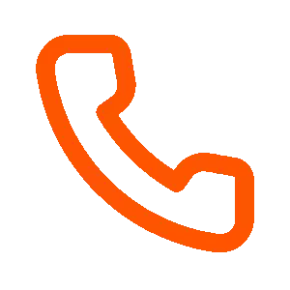
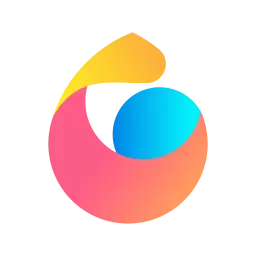 خانه هوشمند
خانه هوشمند

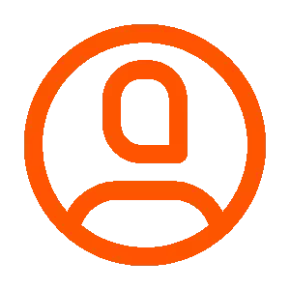
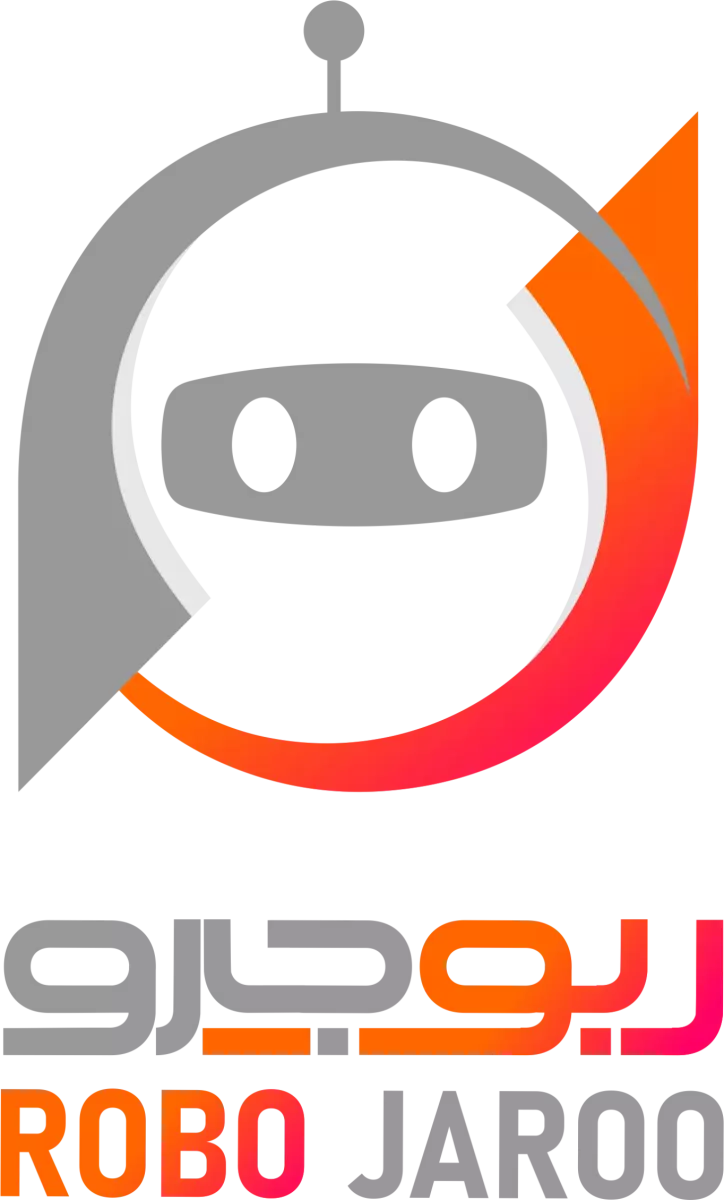
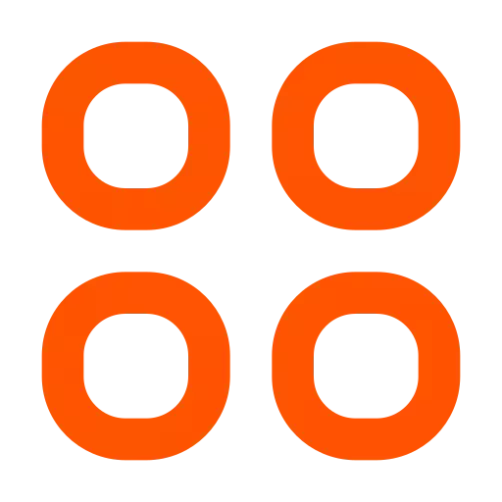
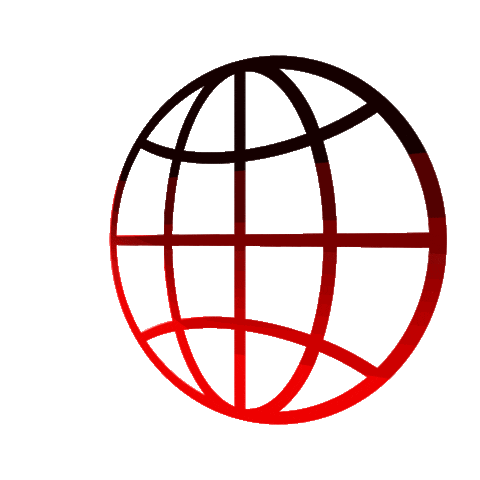














نظرات کاربران